 |
Mouse without Borders 入手、インストール、接続設定 |
| Mouse without Borders の入手、インストール、接続までを紹介しています |
| ・ |
メインのPC と操作するネットワーク上の他のPCは同じ [ Security Key ] を設定して操作可能になります。 |
| ・ |
インストール後ウィンドウズサービスと同じ場所へ登録されて自動起動するようになります。 |
|
|
| 以下の Download より入手します。 |
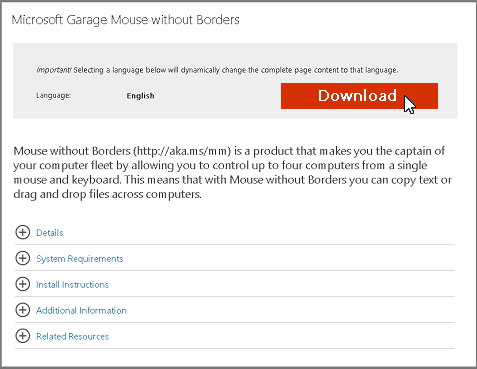 |
| 1 台目のメイン PC へインストールしてセキュリティーコードを取得します |
| 基本的にどの PC から始めても問題なく ........どのPCでもよいです。 |
| 1 |
Next をクリックします。 |
|
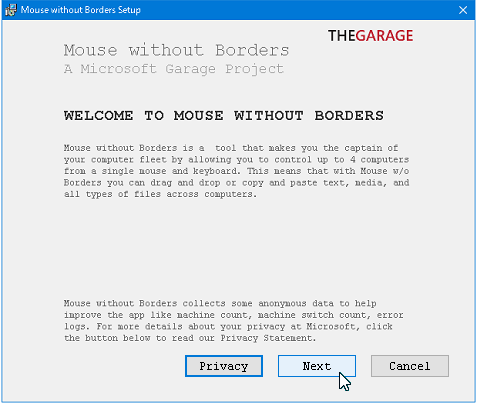 |
|
|
| 2 |
Install をクリックします。 |
|
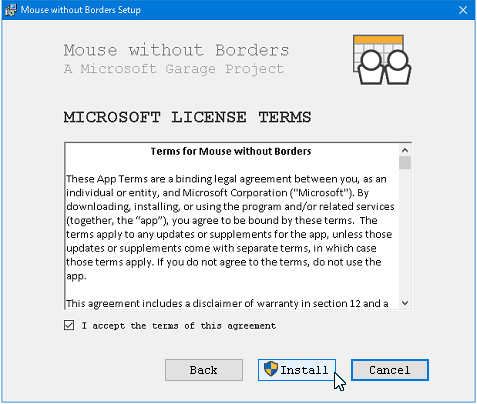 |
|
|
| 3 |
Finish をクリックで終了です。 |
|
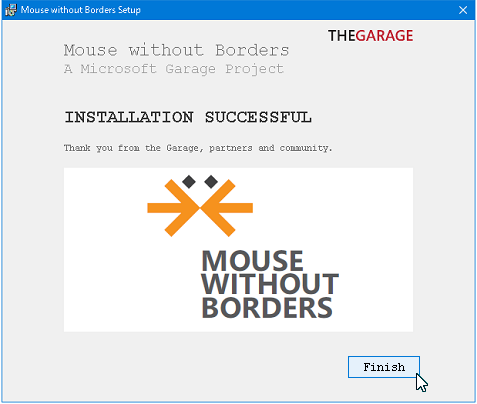 |
|
|
| 1 |
初めに [ NO ] を選択してセキュリティコードを取得します。 |
|
[ YES ] を選択しますとセキュリティーコード入力画面が出てきます、まだセキュリティーコードは持っていないので
[ NO ] を選択してセキュリティーコードを取得します。 |
|
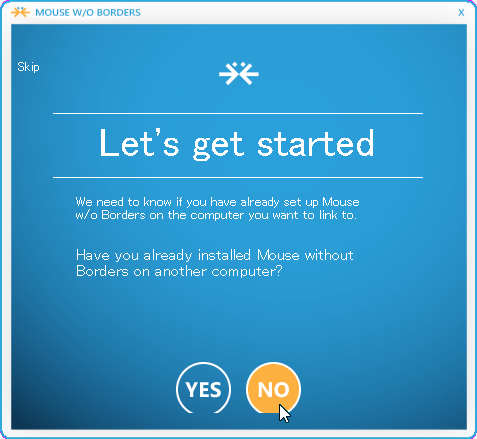 |
|
|
| 2 |
セキュリティーコードを取得できました。 このまま 何もしないで 1 台目のPC を待機しておきます。 |
|
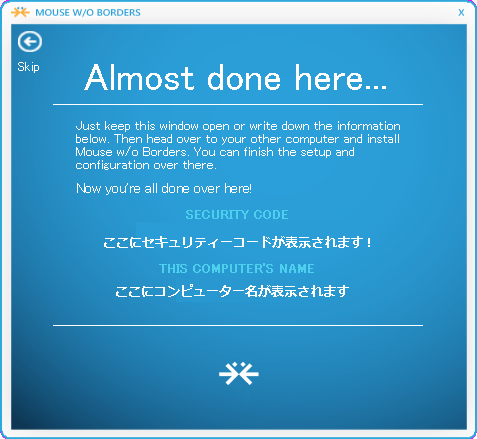 |
| 引き続き 2 台目にインストールして接続設定をしてゆきます。 |
| ( 1 台目と同じ順序でインストールされて下さい ) |
| 1 |
初めの設定画面が出てきましたら今度は [ YES ] をクリックします。 |
|
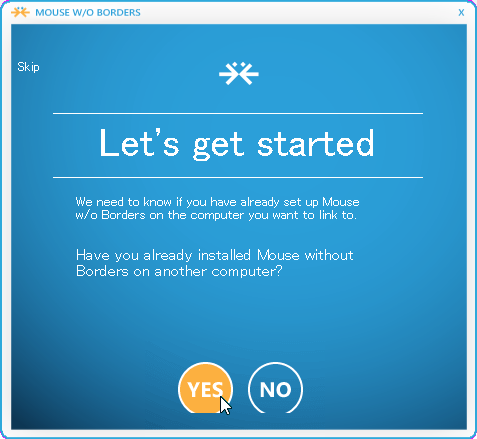 |
|
|
| 2 |
セキュリティーコード入力画面です |
|
1 台目で取得した [ セキュリティーコード ] と 接続先の [ PC 名 ] を入力し て [ Link ] ボタンをクリックします
。
大文字小文字を正確に入力。 |
|
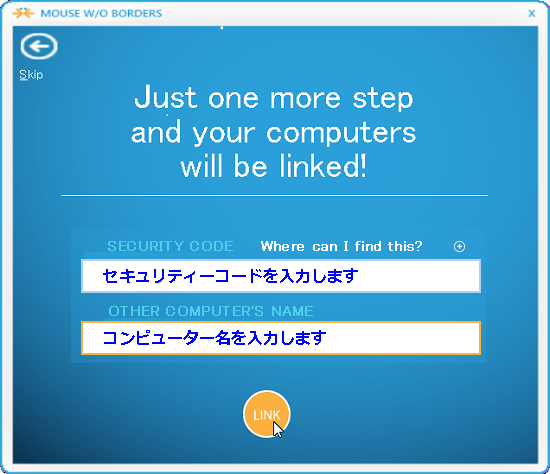 |
|
|
| 3 |
[ NEXT ] をクリックします。 |
|
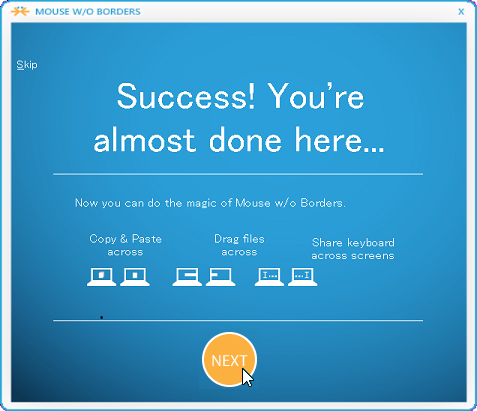 |
|
|
| 4 |
[ DONE ] をクリックして終了です。 |
|
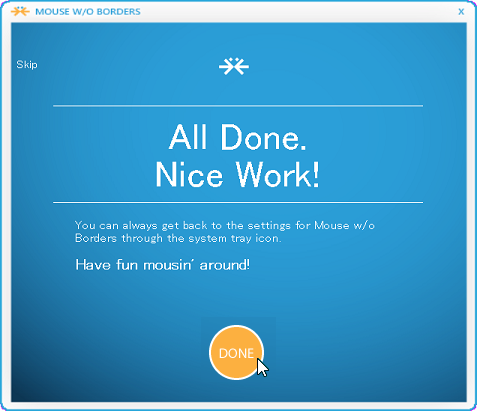 |
|